如何用ps将图片改为圆珠笔效果?圆珠笔效果图?
1、首先我们需要准备好一张图片,图片的话最好棱角分明,这样改成圆珠笔的话效果更加明显。

2、图片找好之后,我们将其输入到ps操作区域中,然后复制一个背景图层,以备使用,如下图所示。
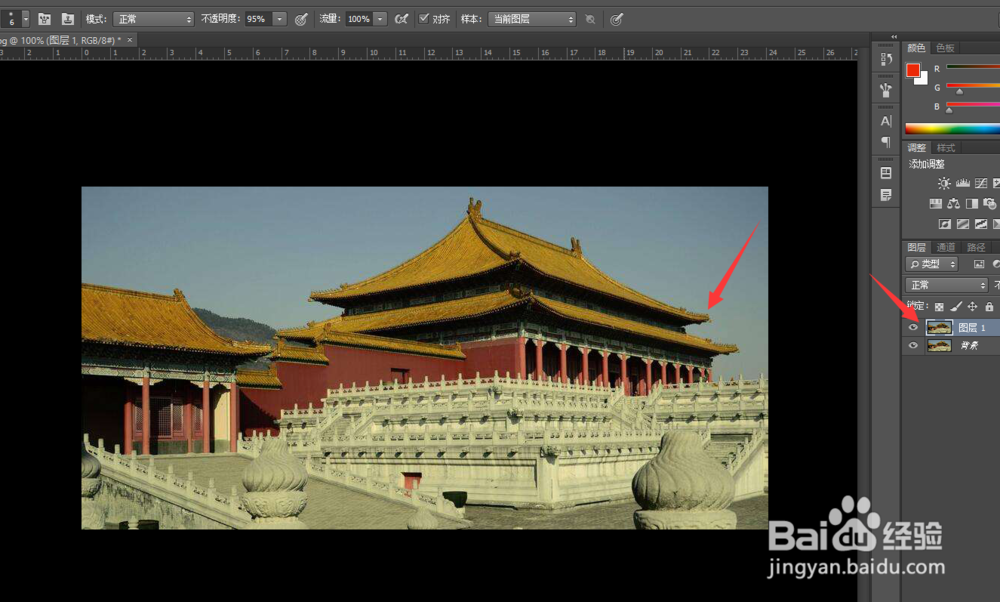
3、然后我们再复制出来的背景图层上面方,选择滤镜,风格化,选择查找边缘。

4、然后可以看到整个图片就变得风格化了。
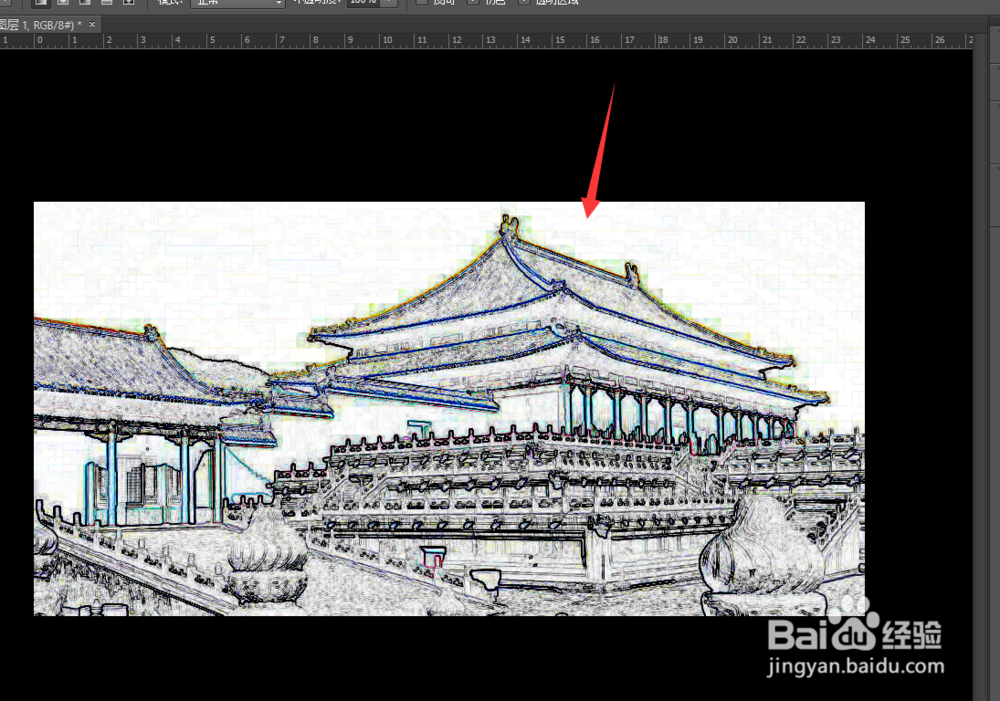
5、然后我们按下shift, 加CTRL加u键将图片去色。去色完成之后,我们点击下方,新建一个空白图层即可。
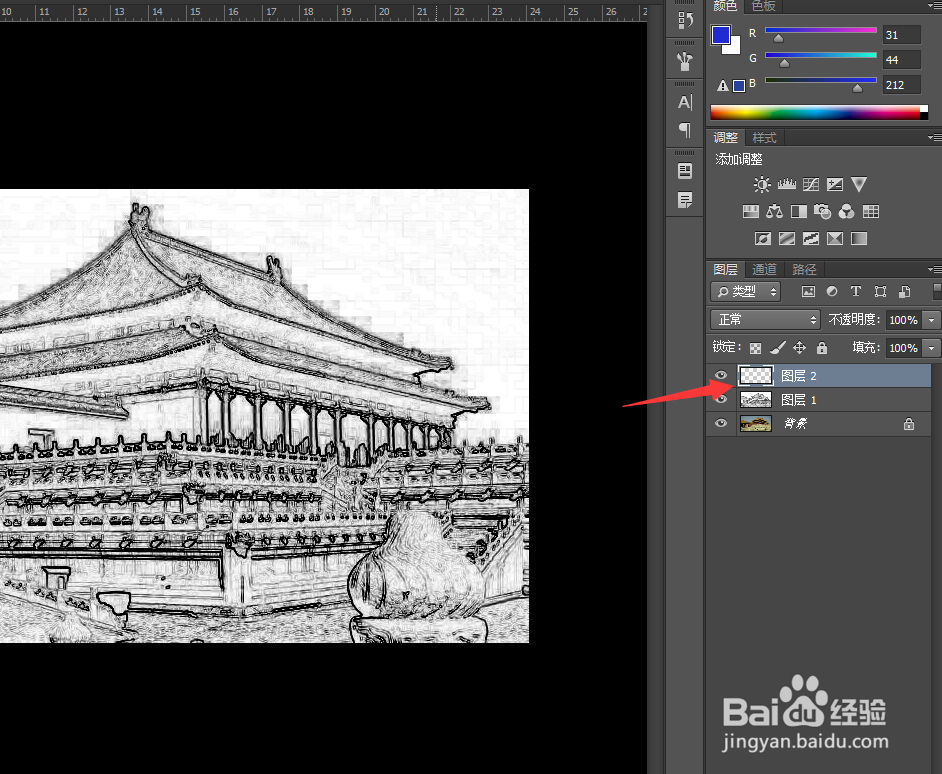
6、新建空白涂层之后,我们点击右边的油漆桶工具,然后选择油漆桶的颜色为圆珠笔的蓝色。
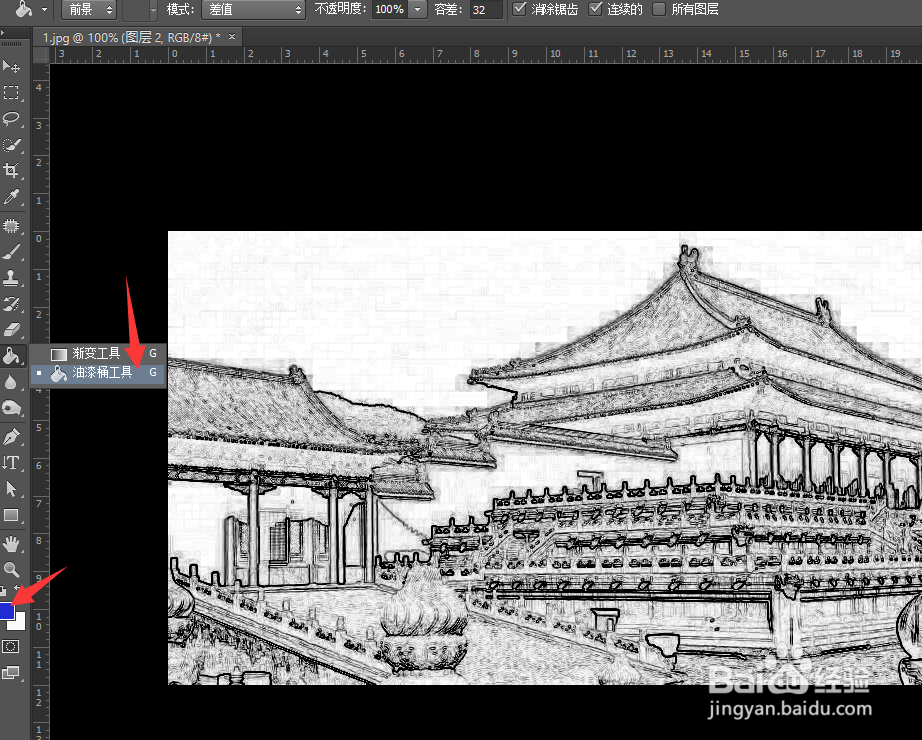
7、接着我们将新建的空白图层喷涂上蓝色,这样就有一个蓝色的效果。

8、接着我们设置蓝色涂层的类型为滤色,设置完成之后我们可以看到,蓝色就加入到了我们整个画面当中。


9、最激近后我们来看一下效果吧,今天的ps如何场矿将图片改为圆珠笔效果教程,就为大家介绍到这里,希望对耕狠宙大家有所帮助。

声明:本网站引用、摘录或转载内容仅供网站访问者交流或参考,不代表本站立场,如存在版权或非法内容,请联系站长删除,联系邮箱:site.kefu@qq.com。
阅读量:151
阅读量:76
阅读量:42
阅读量:177
阅读量:47